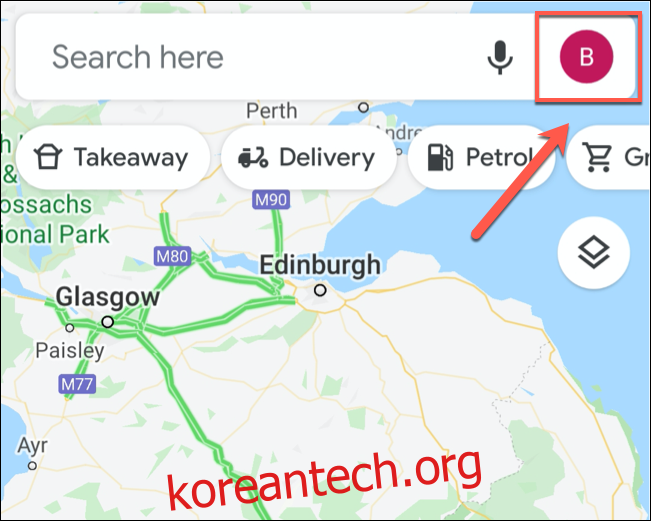Google 지도 앱은 핸즈프리 길찾기, 여행 알림 등을 사용자에게 제공합니다. 내장된 음성 엔진은 지역 또는 언어를 기반으로 한 옵션과 함께 사용자가 선호하는 음성으로 이를 제공합니다. Google 지도 음성을 변경하려는 경우 방법은 다음과 같습니다.
유감스럽게도 알아야 할 몇 가지 제한 사항이 있습니다. Google 지도는 지역 또는 언어에 따라 다른 음성을 제공하지만 성별 변형은 제공하지 않습니다. 현재 남성 또는 여성 음성 간에 전환할 수 없으며 다른 음성 옵션은 여전히 매우 제한적입니다.
Android에서 Google 지도 음성 변경
Google 지도에서 사용하는 음성 및 언어 설정은 내장된 Android TTS(텍스트 음성 변환) 설정과 다릅니다. TTS(텍스트 음성 변환) 설정을 변경해도 Google 지도 앱에서 들리는 음성에는 영향을 미치지 않는 것 같습니다.
대신 Google 지도는 자체 음성 엔진 및 언어 설정을 사용하여 음성 길찾기 및 여행 알림을 생성합니다. 이를 변경하려면 “Google 지도” 앱을 연 다음 검색 표시줄의 원형 계정 아이콘을 탭해야 합니다.
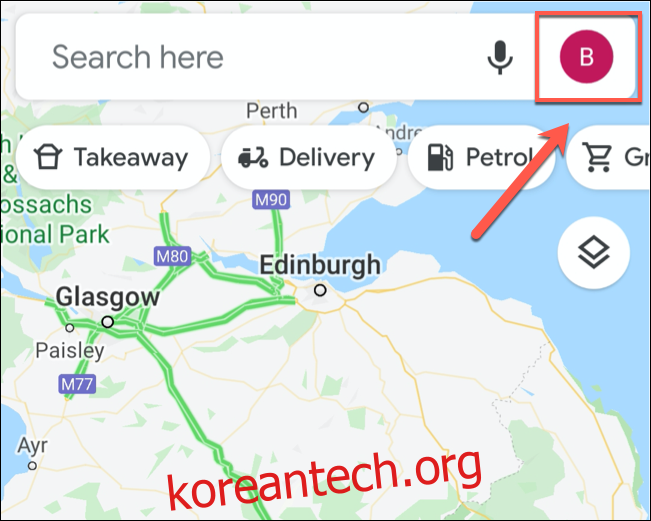
그러면 Google 지도 메뉴가 열립니다. 여기에서 “설정” 옵션을 탭합니다.
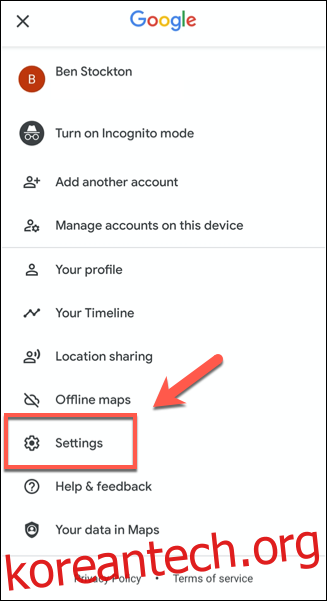
“설정” 메뉴에서 “내비게이션 설정” 옵션을 찾을 때까지 아래로 스크롤합니다. 이 옵션을 눌러 메뉴로 들어갑니다.
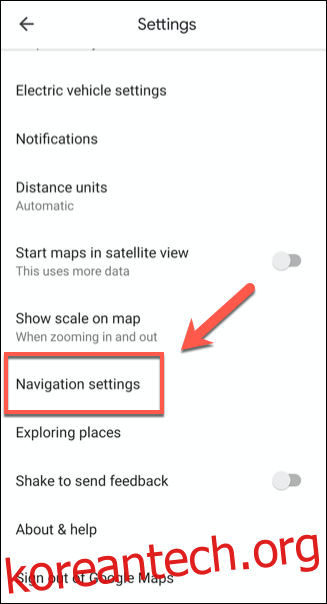
“내비게이션 설정” 메뉴를 사용하면 핸즈프리 내비게이션이 재생되는 방식을 변경할 수 있습니다. Google 지도 앱의 음성 설정을 변경하려면 “음성 선택” 옵션을 선택하세요.
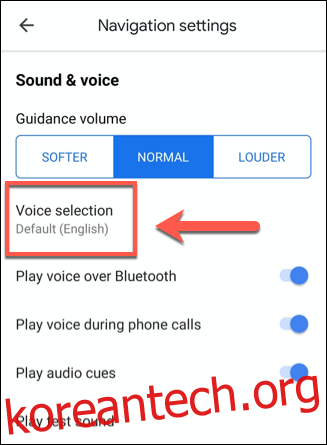
사용 가능한 음성 목록이 나타납니다. 이들은 언어 또는 경우에 따라 지역별로 구분됩니다. 예를 들어 “English US” 및 “English UK” 음성 설정은 모두 영어로 말하지만 다른 액센트와 용어를 사용합니다.
이 옵션 중 하나를 선택하여 Google 지도 음성을 해당 설정으로 전환합니다.
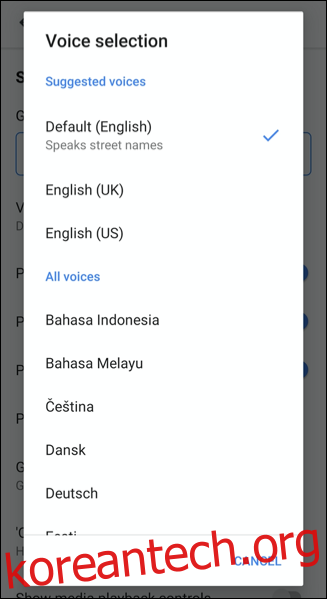
그러면 메뉴가 자동으로 닫힙니다. Google 지도 홈 화면으로 돌아갈 수 있습니다. 다음에 길찾기 검색을 수행할 때 Google 지도에서 사용하는 음성은 선택한 음성과 일치합니다.
iPhone에서 Google 지도 음성 변경
Android 앱과 달리 iPhone의 Google 지도 앱은 자체 음성 엔진을 사용하지 않습니다. 대신 iOS에서 제공하는 기본 텍스트 음성 변환 및 언어 설정에 의존합니다. iPhone에서 Google 지도 음성을 변경하려면 iOS에서 언어를 변경해야 합니다.
이 변경을 수행하면 iPhone의 모든 앱에 대한 음성이 변경되고 선택 사항은 언어 또는 지역당 단일 음성으로 제한되므로 대부분의 사용자에게 유용한 옵션이 아닐 수 있습니다(영어 미국 또는 영어 간에 전환하려는 경우 제외). 예를 들어 영국).
이것이 문제인 경우 대신 Apple 지도 앱을 사용하는 것이 좋습니다. Apple에서는 언어, 지역 억양을 전환하고 남성 또는 여성 음성을 사용할 수 있습니다. 그렇게 하려면 Siri 음성 설정을 변경해야 합니다.
iPhone에서 Google 지도 음성을 변경하려면 ‘설정’ 앱을 연 다음 ‘일반’ 옵션을 탭해야 합니다.
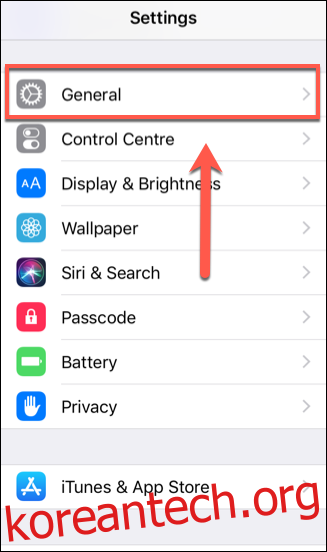
여기에서 “언어 및 지역” 옵션을 선택하여 장치의 언어 설정에 액세스합니다.
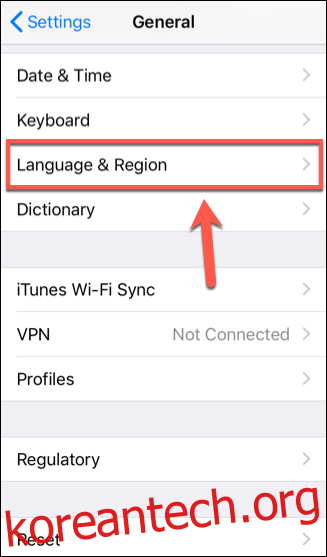
다른 음성으로 전환하려면 장치의 “언어” 목록을 탭하십시오(예: “iPhone 언어”).
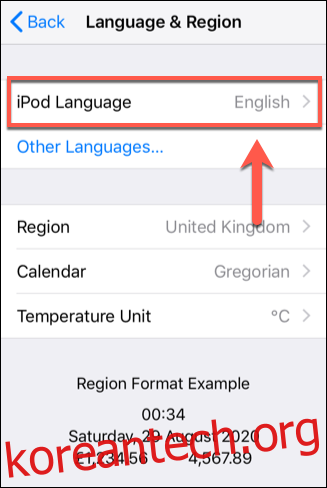
목록에서 새 언어 음성 팩을 선택한 다음 “완료” 버튼을 눌러 확인합니다.
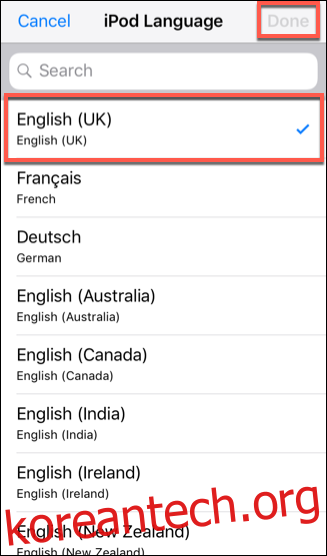
이를 확인하라는 메시지가 표시됩니다. 선택한 언어에 대해 “다음으로 변경” 옵션을 선택합니다.
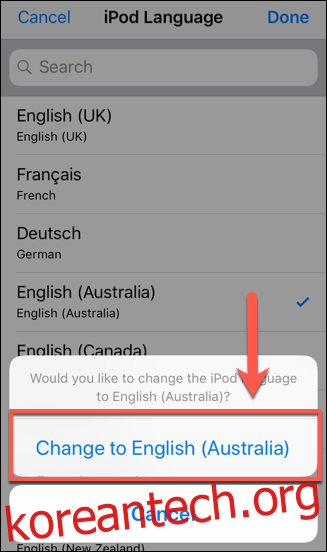
이렇게 하면 일치하도록 전체 장치 언어가 자동으로 업데이트됩니다. Google 지도는 앱을 통한 모든 길찾기 또는 요청에 대해 이 음성 옵션을 사용합니다.